WordPress.com이 Model Context Protocol(MCP)을 OAuth 기반으로 지원하는 최초의 워드프레스 호스팅 플랫폼이 되었습니다. 이제 Claude Desktop이나 Cursor 같은 AI 어시스턴트에게 “내 최신 글 성과 보여줘”라고 물으면, 대시보드에 로그인할 필요 없이 즉시 답을 얻을 수 있습니다.

핵심 포인트:
- 업계 최초 OAuth 기반 MCP 지원: WordPress 호스팅 중 처음으로 AI 어시스턴트와 안전한 직접 연결을 기본 제공. 대시보드 로그인 없이 자연어로 사이트 관리 가능
- 5분 설정으로 워크플로우 혁신: MCP 활성화 → AI 클라이언트 연결 → OAuth 인증, 단 3단계로 완료. “모든 사이트 댓글 요약해줘” 같은 명령이 즉시 실행됨
- 세밀한 보안 제어와 확장 가능성: 도구별/사이트별 권한 관리, 언제든 연결 해제 가능. 현재 읽기 전용이지만 곧 쓰기 기능 추가 예정
대시보드와 AI 사이의 벽
AI 어시스턴트는 이미 많은 사람의 작업 흐름에 들어와 있습니다. 글 아이디어를 브레인스토밍하고, 코드를 생성하고, 데이터를 분석하죠. 그런데 WordPress 사이트 작업만큼은 여전히 예외였습니다. 어떤 글이 발행됐는지, 트래픽이 어떻게 변하는지, 어떤 플러그인이 활성화됐는지 AI는 알 수 없었습니다.
결국 스프레드시트를 내보내고, 텍스트를 복사 붙여넣기하고, 스크린샷을 찍어 보내는 수동 작업이 반복됐습니다. AI가 조언은 해주지만 실제 사이트 데이터에는 닿을 수 없었던 겁니다. 안전하게 WordPress 사이트와 대화할 방법이 없었기 때문입니다.
MCP가 여는 새로운 가능성
Model Context Protocol(MCP)은 애플리케이션이 대형 언어모델(LLM)에 맥락을 제공하는 방식을 표준화한 오픈 프로토콜입니다. WordPress.com이 MCP를 지원하면서 AI 어시스턴트가 여러분의 사이트 콘텐츠, 분석 데이터, 설정에 직접 접근할 수 있게 됐습니다.
작동 방식은 간단합니다. AI 어시스턴트에게 WordPress 사이트 정보를 물어보면, AI는 필요한 맥락을 MCP 도구로 요청합니다. 여러분이 권한을 승인하면 해당 데이터가 반환되고, AI는 이를 바탕으로 답변을 생성합니다. 데이터는 일회성 요청에만 사용되며 AI 모델 학습에 쓰이지 않습니다.

WordPress.com은 유료 플랜의 모든 사이트에서 MCP를 기본 제공하는 최초의 WordPress 호스팅입니다. OAuth 인증을 통해 안전하게 연결되고, 로컬에는 어떤 데이터도 저장되지 않습니다. 연결과 해제는 언제든 여러분이 제어할 수 있습니다.
실제로 무엇이 가능할까
현재 WordPress.com의 MCP 통합은 읽기 전용(read-only) 접근을 제공합니다. AI 도구 안에서 정보를 확인하고 인사이트를 얻을 수 있지만, 콘텐츠를 생성하거나 수정하지는 못합니다. 쓰기(write) 접근 권한은 곧 추가될 예정입니다.
지금 당장 활용할 수 있는 예시를 몇 가지 볼까요.
“최신 글 성과가 어때?”라고 물으면 분석 페이지를 일일이 클릭하지 않아도 트래픽 인사이트가 AI 어시스턴트에 바로 나타납니다. “모든 WordPress 사이트에 대한 종합 상태 점검을 실행해줘. 스토리지, 성능, 콘텐츠 신선도 측면에서 주의가 필요한 사이트를 보여주고 우선순위별 실행 계획을 만들어줘”라고 요청하면 사이트별로 수동 점검할 필요 없이 우선순위가 정리된 실행 계획이 즉시 반환됩니다.
“모든 사이트의 최근 댓글을 요약해줘”라고 하면 여러 사이트에서 벌어지는 대화의 개요를 빠르게 파악할 수 있습니다. 독자들이 공통으로 묻는 질문이나 필요를 한눈에 확인하는 거죠.
5분 설정 가이드
시작하는 데 몇 분이면 충분합니다.
먼저 WordPress.com 계정에서 MCP를 활성화합니다. wordpress.com/me/mcp로 이동하거나, 계정 설정에서 왼쪽 사이드바의 ‘MCP’ 메뉴를 클릭하세요. 각 MCP 도구에 부여될 권한과 기능을 검토한 후 ‘Allow MCP access’ 토글을 켭니다.
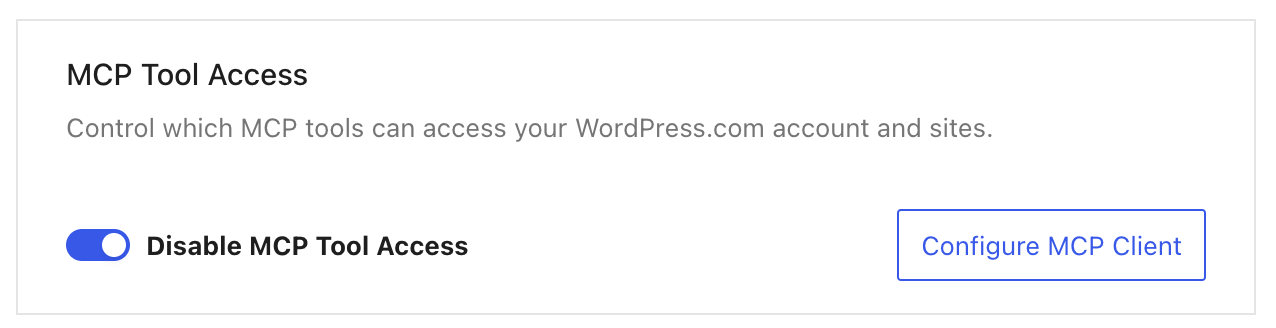
다음은 AI 클라이언트를 연결합니다. Claude Desktop, Cursor, VS Code 등 MCP를 지원하는 AI 어시스턴트가 필요합니다. WordPress.com MCP 설정 페이지에서 ‘Configure MCP client’ 버튼을 클릭하면 클라이언트별 설정 방법이 나타납니다. 일부 클라이언트는 원클릭 Quick Setup을 지원하고, 나머지는 JSON 설정을 수동으로 붙여넣으면 됩니다.
Node.js 22.0 이상이 설치되어 있어야 합니다. npx 명령어를 통해 @automattic/mcp-wpcom-remote 프록시가 실행되면서 MCP 서버와 통신합니다.
마지막으로 OAuth 인증을 완료합니다. AI 클라이언트 설정을 마치면 WordPress.com OAuth 인증 화면이 자동으로 나타납니다. 아직 로그인하지 않았다면 로그인하고, 애플리케이션 접근을 승인하면 끝입니다. 계정 로그인 정보는 컴퓨터에 저장되지 않습니다.
연결을 해제하고 싶다면 언제든 WordPress.com 계정의 Security → Connected Apps에서 ‘WordPress MCP Connector’ 애플리케이션 연결을 끊으면 됩니다.
세밀한 제어가 가능한 보안 설계
WordPress.com은 MCP 접근에 대해 세밀한 제어를 제공합니다. 도구 단위와 사이트 단위 모두에서 권한을 관리할 수 있습니다.
특정 MCP 도구만 비활성화하고 싶다면 MCP 설정 페이지의 ‘Available MCP Tools’ 섹션에서 개별 도구의 토글을 끌 수 있습니다. 특정 사이트에서 MCP 접근을 완전히 차단하고 싶다면 ‘Site-Specific MCP settings’에서 해당 사이트를 선택하고 MCP Access를 끄면 됩니다. 이렇게 하면 해당 사이트의 모든 사용자에 대해 모든 MCP 도구가 차단됩니다.
WordPress.com MCP는 사용자 역할에 따른 권한도 존중합니다. 관리자(Administrator)는 거의 모든 도구를 사용할 수 있지만, 편집자(Editor)는 게시글, 페이지, 댓글, 카테고리, 태그, 미디어 관련 도구만 사용할 수 있습니다.
AI와 WordPress가 함께하는 새로운 작업 방식
사이트를 이해하기 위해 여러 곳에서 정보를 모으던 시대는 지나갑니다. MCP를 통해 이미 작업하고 있는 AI 어시스턴트 안에서 WordPress 사이트에 대해 더 많이 알 수 있습니다. 더 빠르고, 더 집중된 방식으로 WordPress.com 사이트를 관리하는 거죠.
WordPress.com의 MCP 구현은 Automattic 제품들이 제공하는 여러 MCP 서버 중 하나입니다. 이들을 함께 사용할 수도 있습니다. AI 시대 작업 흐름의 변화가 시작되고 있습니다.
참고자료:
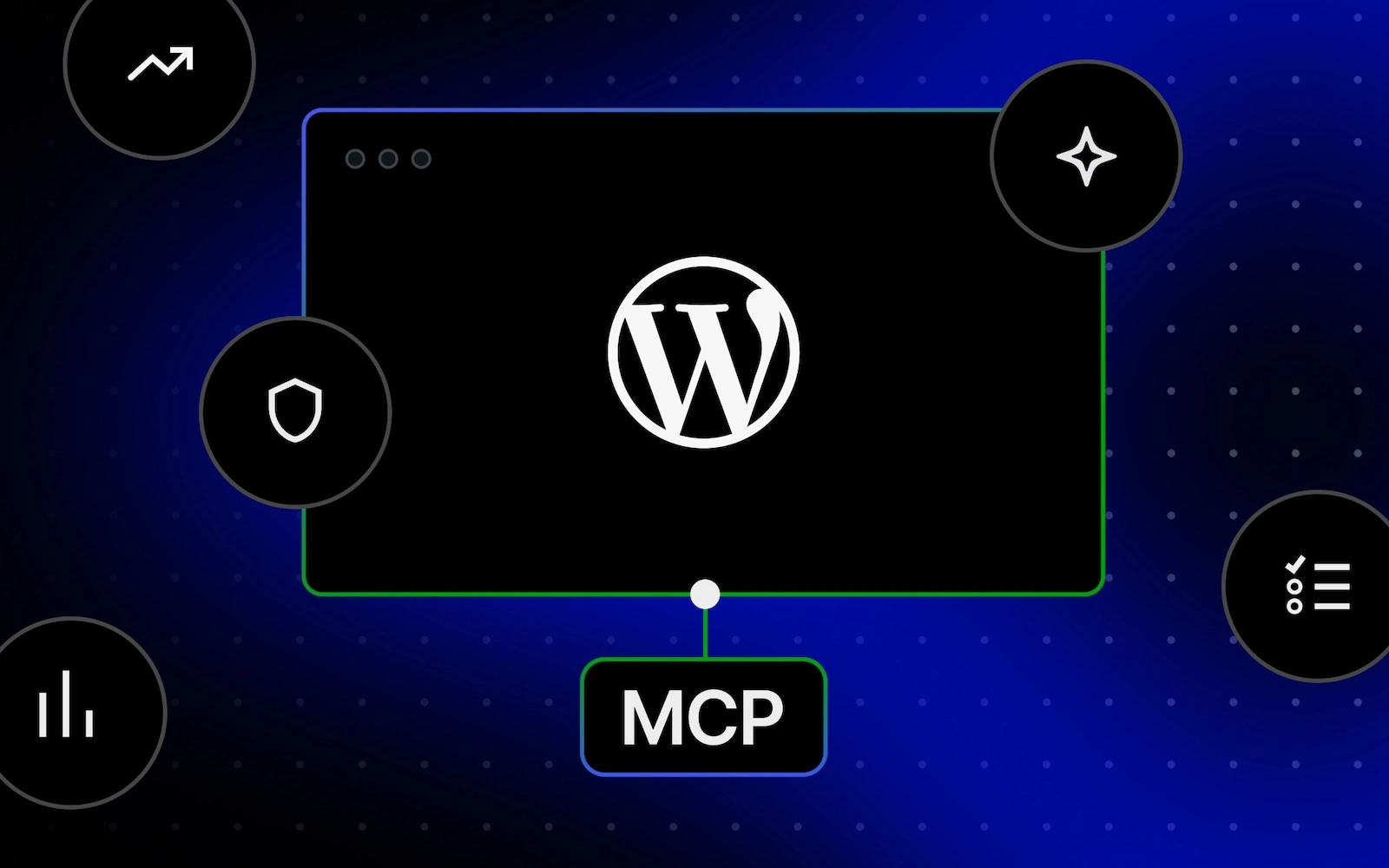
답글 남기기